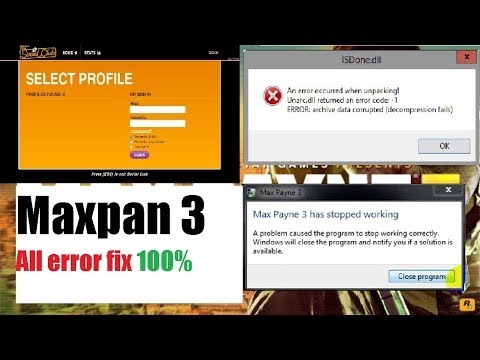Antaŭ du tagoj, mi verkis recenzon pri TeamViewer, kiu ebligas vin konekti al fora labortablo kaj kontroli komputilon, por helpi malpli spertan uzanton solvi ajnajn problemojn aŭ aliri iliajn dosierojn, funkciantajn servilojn kaj aliajn aferojn de alia loko. Nur pasintece mi rimarkis, ke la programo ankaŭ ekzistas en la movebla versio, hodiaŭ mi skribos pri tio pli detale. Vidu ankaŭ: Kiel regi Android-aparaton el komputilo.
Pripensi, ke preskaŭ ĉiu kapabla civitano havas tableton, kaj eĉ pli inteligentan telefonon, kiu funkcias per la Android-mastruma sistemo Google aŭ iOS-aparato kiel Apple iPhone aŭ iPad, uzi ĉi tiun aparaton por regule komputilo estas tre bona ideo. Iuj interesiĝos pri mastrumado (ekzemple, vi povas uzi plenan Photoshop sur la tablojdo), por aliaj ĝi povas alporti palpeblajn avantaĝojn por iuj taskoj. Eblas konekti al la malproksima labortablo per WiFi aŭ 3G, tamen en ĉi-lasta kazo tio neatendite malrapidiĝas. Krom TeamViewer, kiu estas priskribita poste, vi ankaŭ povas uzi aliajn ilojn, ekzemple - Chrome Remote Desktop por ĉi tiuj celoj.
Kie elŝuti TeamViewer por Android kaj iOS
La programo por fora kontrolo de aparatoj destinitaj al uzado de Android kaj Apple iOS-moveblaj aparatoj estas havebla senpage elŝuti en la app-butikoj por ĉi tiuj platformoj - Google Play kaj AppStore. Nur eniru "TeamViewer" en la serĉo kaj vi povas facile trovi ĝin kaj elŝuti ĝin al via telefono aŭ tablojdo. Memoru, ke ekzistas pluraj malsamaj TeamViewer-produktoj. Ni interesiĝas pri "TeamViewer - Fora Aliro."

Provanta TeamViewer

TeamViewer Hejma Ekrano por Android
Komence, por testi la interfacon kaj funkciojn de la programo, ne necesas instali ion en via komputilo. Vi povas funkciigi TeamViewer per via telefono aŭ tablojdo kaj enmeti la numerojn 12345 en la ID de kampo TeamViewer (neniu pasvorto estas bezonata), rezulte, konektiĝi al demona Vindoza kunsido, en kiu vi povas familiarizi vin kun la interfaco kaj funkcieco de ĉi tiu programo por fora komputila kontrolo.

Konekti al demo-Windows-sesio
Fora komputila kontrolo de telefono aŭ tablojdo en TeamViewer
Por plene uzi TeamViewer, vi bezonos instali ĝin en la komputilo, al kiu vi planas konekti remotamente. Mi skribis detale pri kiel fari tion en la artikolo Malproksima komputila kontrolo per TeamViewer. Sufiĉas instali Rapidan Subtenon de TeamViewer, sed laŭ mia opinio, se ĉi tio estas via komputilo, pli bone estas instali la kompletan senpagan version de la programo kaj starigi "nekontrolitan aliron", kio ebligos vin konekti kun la fora labortablo iam ajn, krom se la komputilo estas enŝaltita kaj havas interretan aliron. .

Gestoj por uzi kiam kontrolas fora komputilo
Post instali la necesan programon en via komputilo, lanĉu TeamViewer en via movebla aparato kaj enigu la ID, poste alklaku la butonon "Remote Control". Por peti pasvorton, indiku ĉu la pasvorton, kiu aŭtomate estis generita de la programo en la komputilo, aŭ tiu, kiun vi starigis kiam vi agordas "ne kontrolitan aliron". Post la konekto, vi vidos unue la instrukciojn por uzi gestojn sur la ekrano de la aparato, kaj poste la labortablon de via komputilo sur via tablojdo aŭ telefono.

Mia tablojdo konektis al tekkomputilo per Windows 8
Parenteze, ne nur la bildo estas transdonita, sed ankaŭ la sono.
Uzante la butonojn de la malsupra panelo de TeamViewer sur movebla aparato, vi povas alvoki la klavaron, ŝanĝi la manieron kiel vi regas la muson aŭ, ekzemple, uzi gestojn akceptitajn por Vindozo 8 kiam vi konektas al maŝino de ĉi tiu operaciumo. Ankaŭ ekzistas la ebleco remotive rekomenci la komputilon, transdoni klavajn ŝparvojojn kaj pinĉan skaladon, kiuj povas esti utilaj por malgrandaj telefonaj ekranoj.

Transfer de dosieroj en TeamViewer por Android
Krom rekte regi la komputilon, vi povas uzi TeamViewer por translokigi dosierojn inter la komputilo kaj la telefono en ambaŭ direktoj. Por fari tion, en la eniro de la ID por la konekto, elektu la suban "Dosieroj". Kiam vi laboras kun dosieroj, la programo uzas du ekranojn, el kiuj unu reprezentas la dosiersistemon de fora komputilo, la alian moveblan aparaton, inter kiuj vi povas kopii dosierojn.
Fakte, uzante TeamViewer en Android aŭ iOS ne prezentas iujn apartajn malfacilaĵojn eĉ por novulo, kaj iom eksperimentinte kun la programo, iu ajn ekscios kio estas.